A kiváló minőségű videofelvételek (HD videó) jelentős igényeket támasztanak a számítógép teljesítményével szemben. És ha ez az energia, elsősorban a központi processzor frekvenciája, nem elegendő, akkor a videót rángatózóan játsszák le. Természetesen ez nem vonzza a jó minőségű filmnézés rajongóit. Megoldhatja a problémát, ha videokártya segítségével felgyorsítja a videokimenetet, a lényeg az, hogy mindent helyesen állítson be.
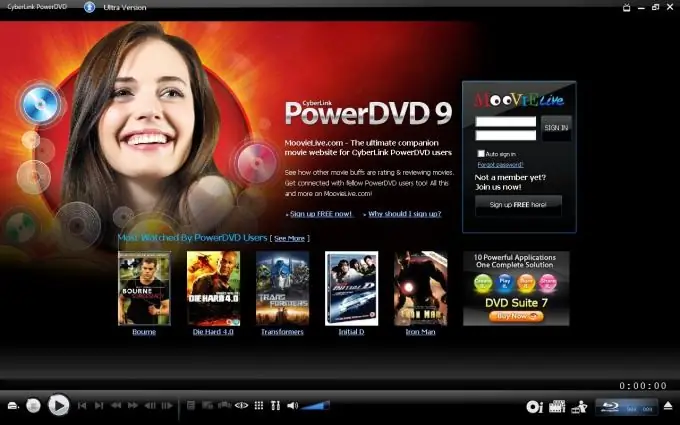
Utasítás
1. lépés
Készítse elő számítógépe szoftverét a hardveres videodekódoláshoz. A számítógépen található bármely film vagy videó audioadat és képfolyam, kódolónak nevezett szoftveres mechanizmus segítségével tömörítve. Videofájl indításakor a lejátszó program dekódolja és „dekompresszálja” a képet a kodek program segítségével. Ez a folyamat foglalja el a processzor erejének legnagyobb részét. Többé-kevésbé modern videokártyák képesek ezeket a számításokat magukra helyezni.
2. lépés
Töltse le és telepítse a keretrendszert (a legújabb verzióban) és a DirectX könyvtárak legújabb verzióját a Microsoft hivatalos webhelyéről. Frissítse a grafikus kártya illesztőprogramjait - A fejlesztők folyamatosan fejlesztik termékeik dekódolási támogatását.
3. lépés
Távolítsa el az összes kodeket a rendszerből. Az előnyben részesített lehetőség a Windows újratelepítése.
4. lépés
Telepítse a K-lite kodekcsomagot és a mellékelt Media Player Classic - házimozit. Ha nem tervezi licencelt hivatalos Blu-ray lemezek megtekintését a számítógépén, akkor ez a lejátszó elegendő lesz az Ön számára.
5. lépés
A Media Player Classic alkalmazással indítsa el a megtekinteni kívánt HD fájlt. Nyissa meg a "View / View" menüt, válassza az "Options / Options" lehetőséget. Megnyílik a beállítások ablak, amelyben kattintson a "Kimenet / Kimenet" elemre. Az ablak jobb oldalán megjelennek a DirectShow képkimeneti beállítások - válassza ki az egyik elemet az EVR címmel. Erősítse meg az "Apply", majd az "OK" gombra kattintva. A lejátszó beállításai ablak bezárul, és a módosítások mentésre kerülnek.
6. lépés
Indítsa el a videolejátszást. A [DXVA] lejátszása megjelenik az ablak alján található állapotsorban, jelezve, hogy a hardveres dekódolás engedélyezett. Ha nem rendelkezik ezzel a sorral, nyomja meg egyszerre a Ctrl és az 5 billentyűkombinációt. Néha először újra kell indítani a játékost.
7. lépés
Ha márkás lemezeket szeretne nézni HD-videóval, akkor telepítse a Cyberlink PowerDVD Ultra szoftvert. Ez a lejátszó beépített támogatással rendelkezik a hardveres dekódoláshoz, amely automatikusan bekapcsol. Az egyik hátrány, hogy fizetett, de a Blue-ray lemezek költségeihez képest ára nagyon szerény.






